
Reageren op een verzoek van een kind in Schermtijd op de Mac
Met Schermtijd kunnen ouders beheren hoeveel tijd kinderen op apparaten doorbrengen, welke apps ze gebruiken en met wie ze communiceren. Kinderen kunnen ook verzoeken doen wanneer ze een limiet hebben bereikt die je hebt ingesteld. Bijvoorbeeld:
Als je 'Apparaatvrije tijd' of 'Applimieten' hebt ingeschakeld, kunnen ze je om meer tijd vragen wanneer ze een tijdslimiet hebben bereikt.
Als je hun communicatielimieten zo instelt dat ze alleen kunnen communiceren met personen in hun contactenlijst, kunnen ze om toestemming vragen om een nieuwe contactpersoon aan de lijst toe te voegen.
Opmerking: Als een app aan de nodige technische vereisten voldoet, kan je kind mogelijk toestemming vragen om in die app met anderen te communiceren.
Je kind kan ook verzoeken doen buiten Schermtijd om. Als je 'Vraag om te kopen' hebt ingesteld, kan je kind toestemming vragen om een app te downloaden, een gedeelde app opnieuw te downloaden of een onderdeel in de App Store, iTunes Store of Apple Books te kopen. Kinderen kunnen ook om een uitzondering vragen om een app te mogen kopen of downloaden die boven hun huidige leeftijdsclassificatie valt. Zie Vraag om te kopen en Reageren op een uitzonderingsverzoek van je kind voor informatie over het instellen van 'Vraag om te kopen' en hoe je op deze verzoeken kunt reageren.
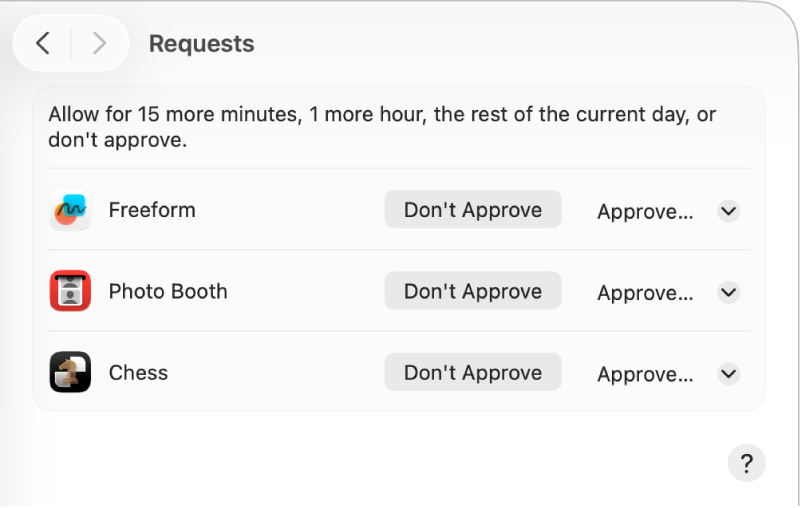
Reageren op een schermtijdverzoek van je kind in een melding of in Berichten
Je kunt verzoeken rechtstreeks vanuit meldingen en vanuit Berichten goedkeuren of afwijzen, afhankelijk van hoe meldingen van Schermtijd zijn geconfigureerd in de instellingen voor 'Meldingen'.
Klik in de melding of het bericht op 'Keur goed' of 'Weiger' (of klik op het pop‑upmenu 'Opties' om een optie te kiezen).
Zie Reageren op verzoek om meer schermtijd in Berichten voor meer informatie en de vereisten.
Reageren op een schermtijdverzoek van je kind op de Mac
Als je een ouder/voogd bent in een 'Delen met gezin'-groep, kun je op je Mac reageren op verzoeken om uitzonderingen.
Ga naar Systeeminstellingen
 op de Mac.
op de Mac.Klik in de navigatiekolom op 'Schermtijd'
 . (Mogelijk moet je omlaag scrollen.)
. (Mogelijk moet je omlaag scrollen.)Klik op het pop‑upmenu 'Gezinslid' en kies het kind dat een verzoek heeft gedaan.
Als je het pop‑upmenu 'Gezinslid' niet ziet, controleer je of je bent ingelogd bij je Apple Account en of je 'Delen met gezin' gebruikt.
Klik op 'Verzoeken' en voer een van de volgende stappen uit:
Het verzoek goedkeuren: Klik op het pop‑upmenu 'Keur goed' en kies een optie.
Het verzoek afwijzen: Klik op 'Keur niet goed'.
Voer de toegangscode voor schermtijd in.
Een uitzondering voor schermtijd voor een kind rechtstreeks op hun apparaat toestaan
Je kunt een uitzondering voor je kind rechtstreeks op het apparaat van het kind goedkeuren.
Nadat het kind het verzoek heeft gestart, voer je een van de volgende stappen uit:
Voer het e‑mailadres of telefoonnummer van je Apple Account in en voer vervolgens je wachtwoord in.
Klik of tik op 'Gebruik toegangscode voor schermtijd' en voer de toegangscode voor schermtijd in.
Klik of tik op een optie om het verzoek goed te keuren.